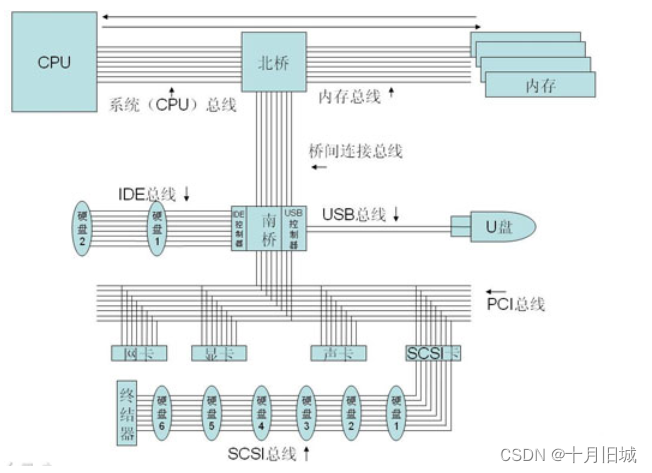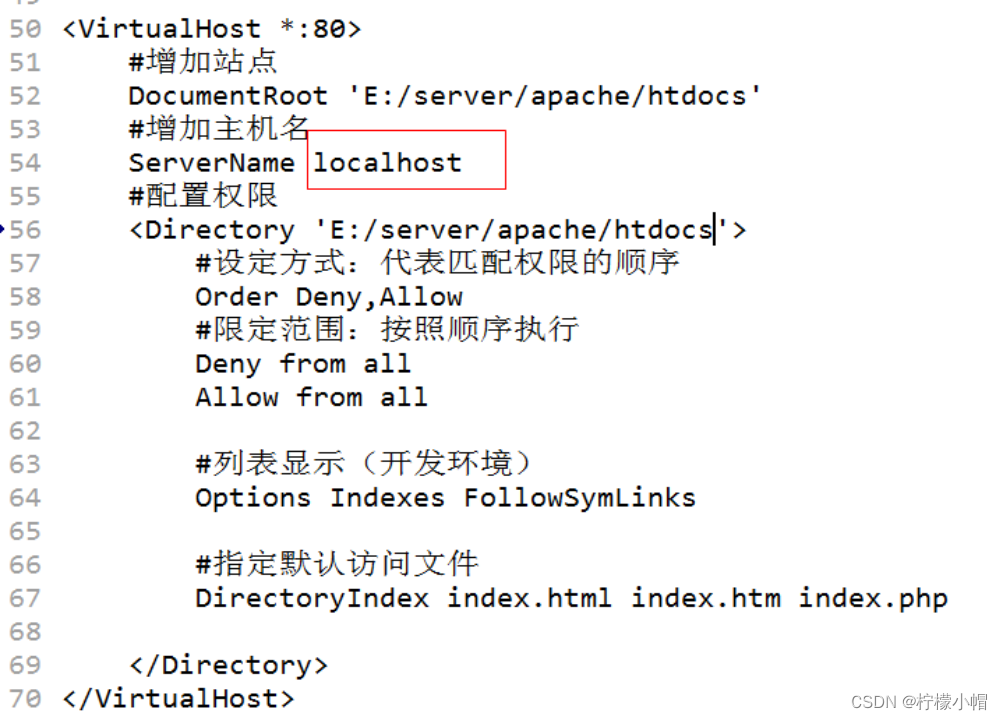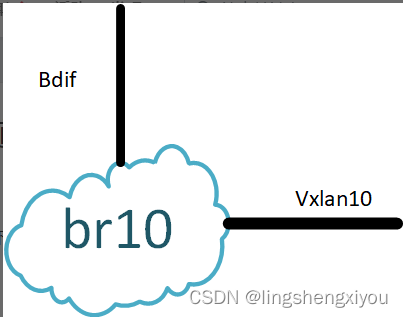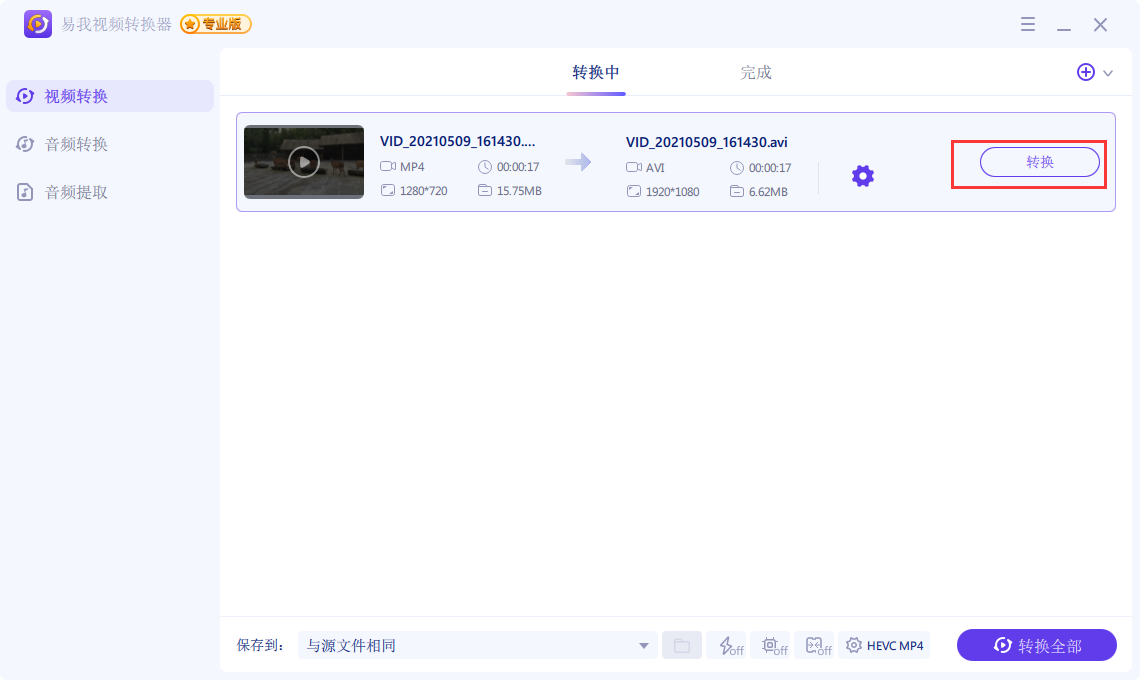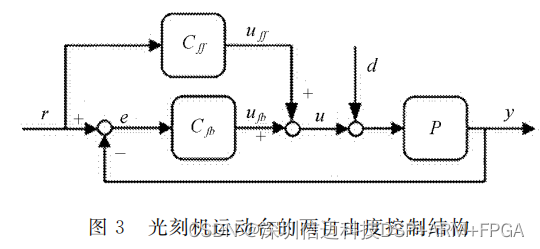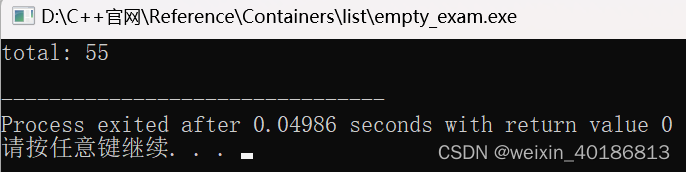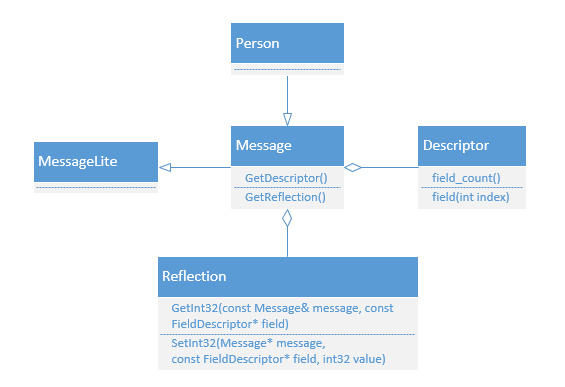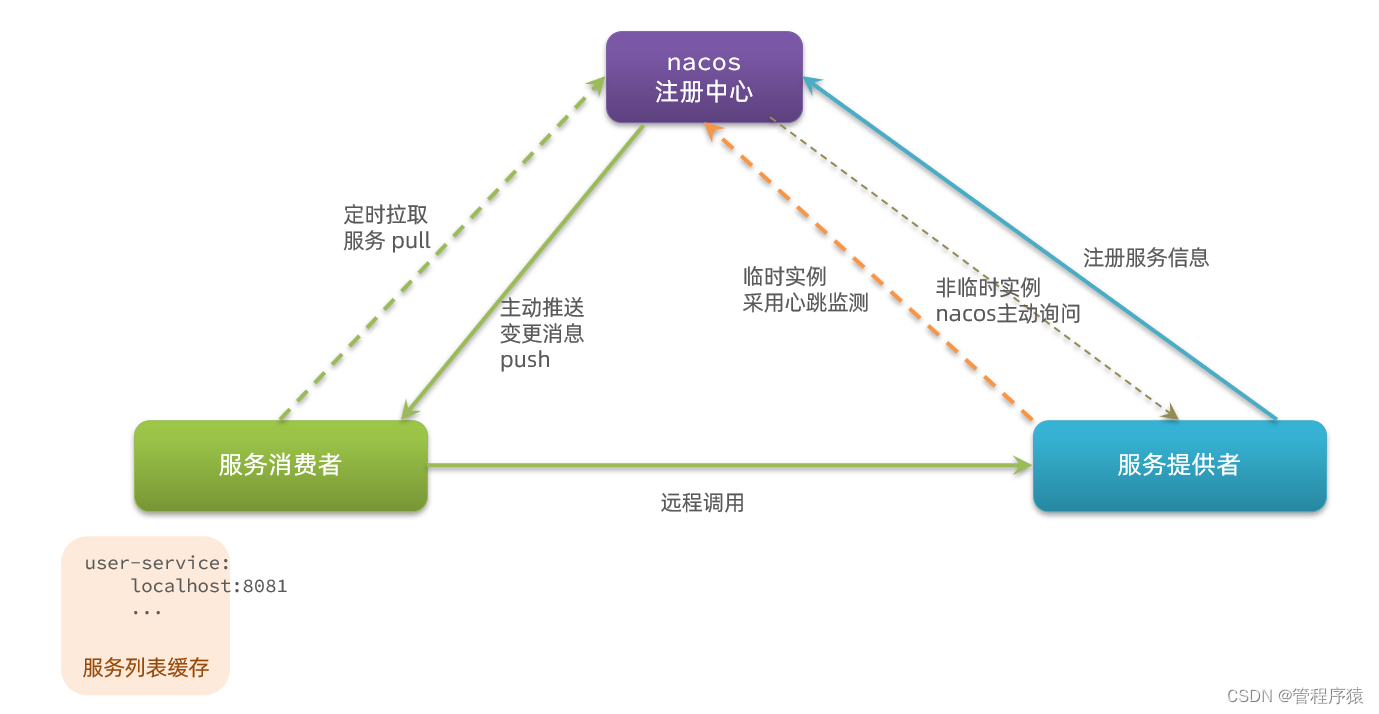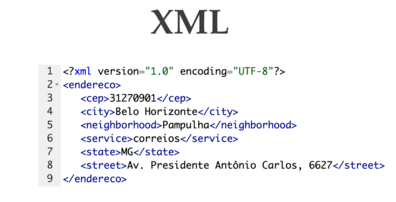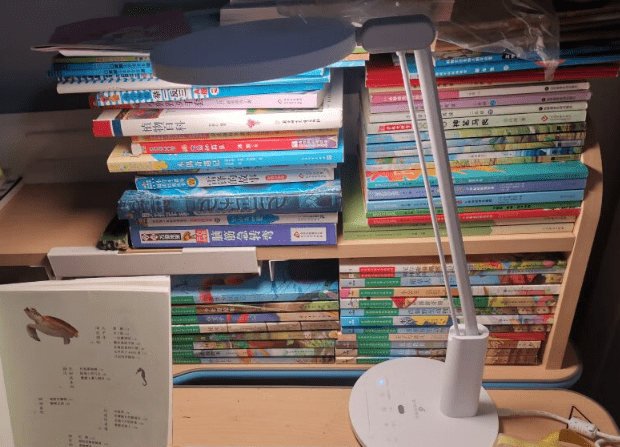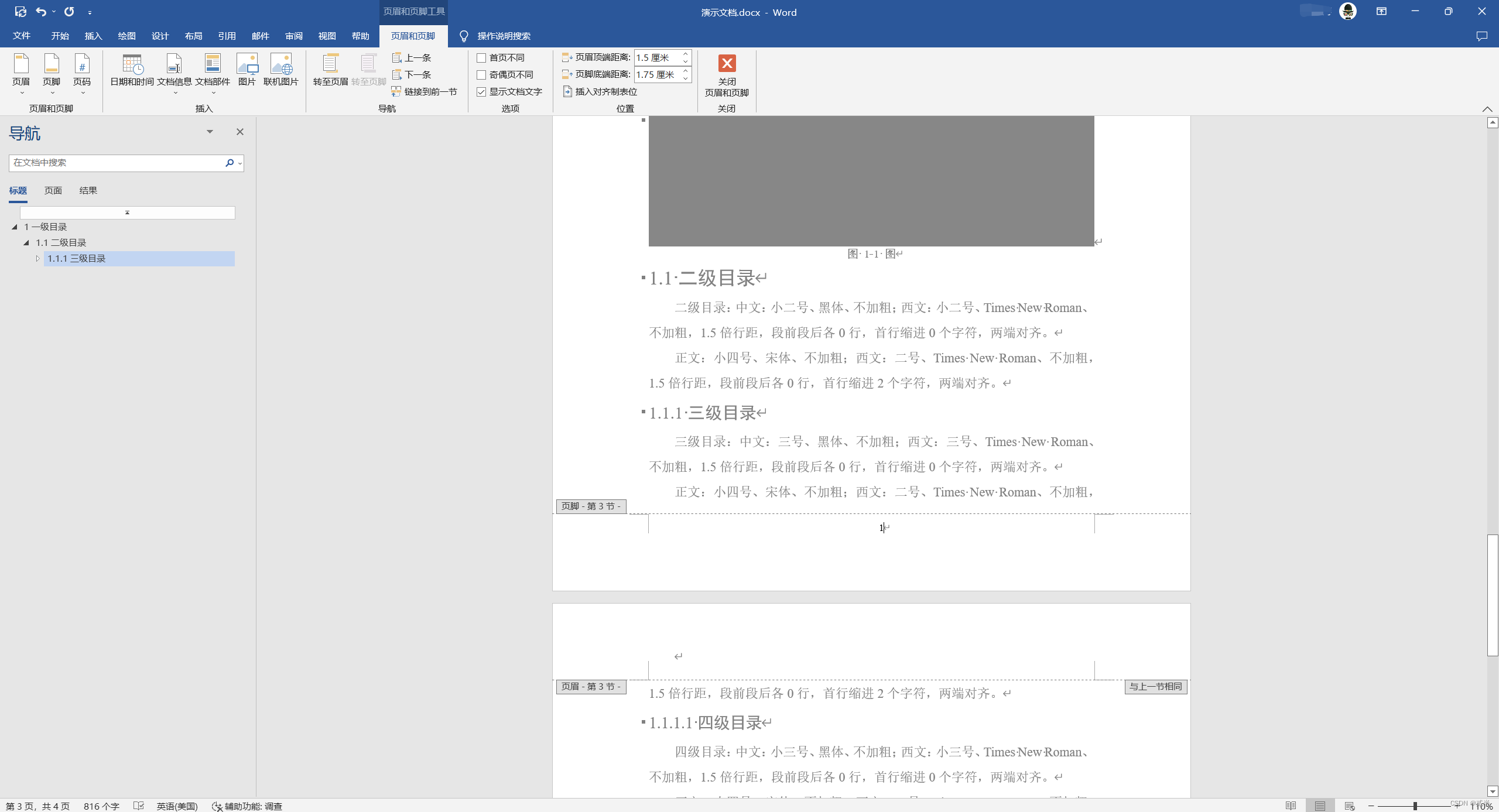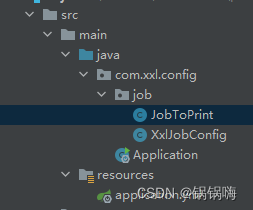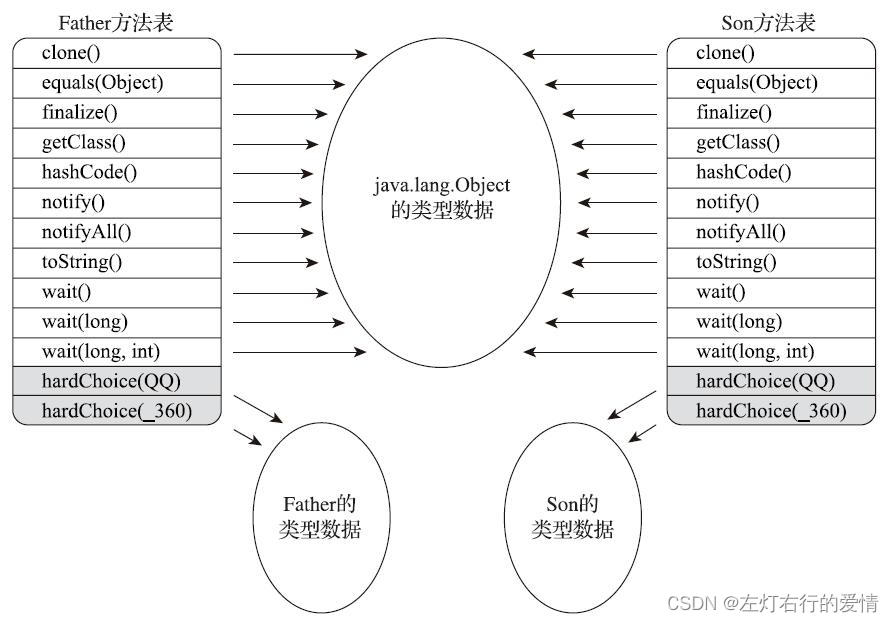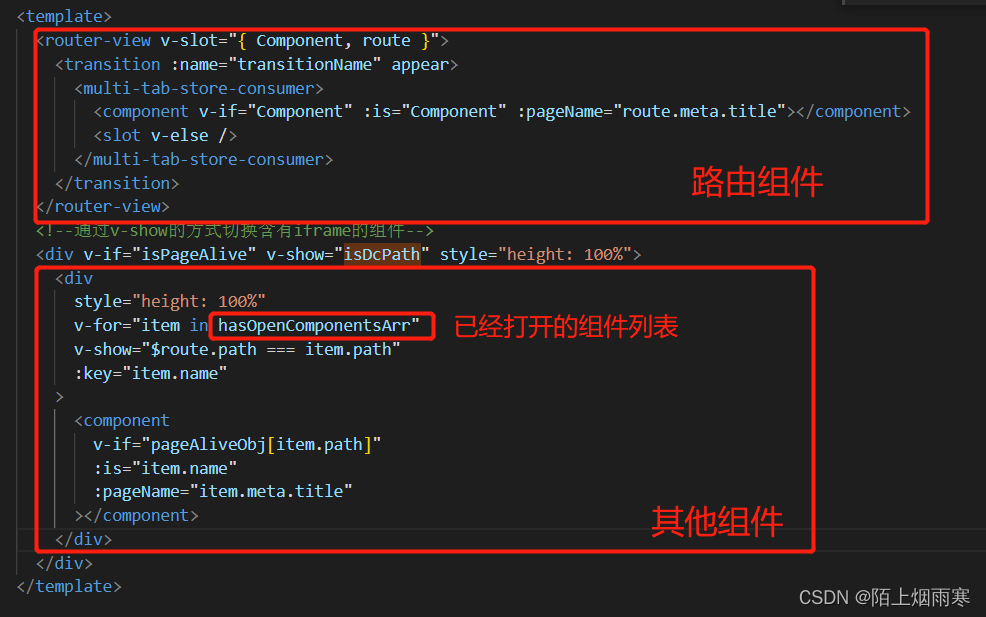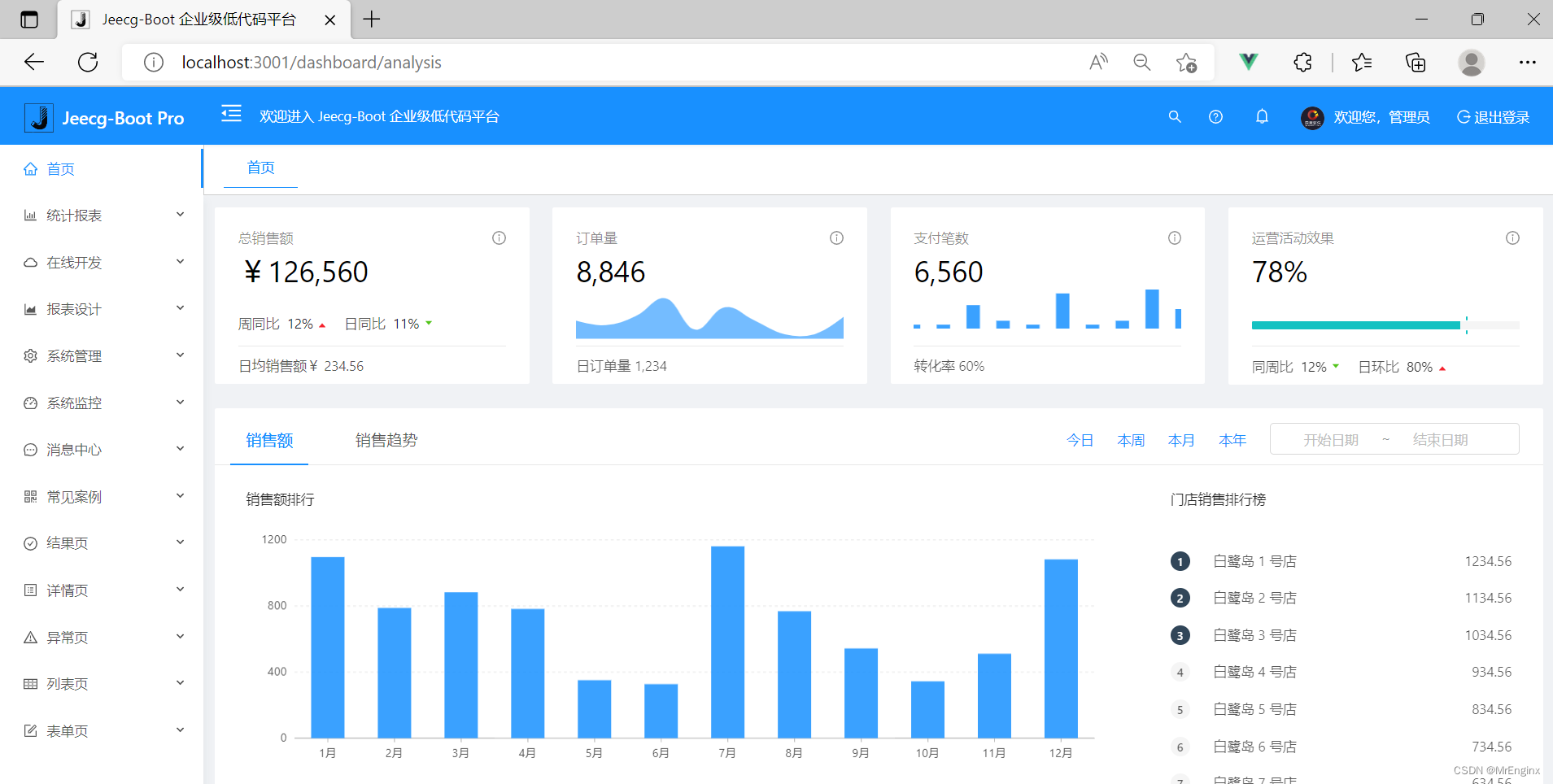Linux/Windows中创建共享文件夹
- 一、虚拟机访问主机的文件夹
- 1、设置虚拟机共享主机的路径
- 2、设置主机目录为共享文件夹【Windows之间共享目录】
- 2.1 设置共享文件夹
- 2.2 访问共享文件夹
- 3、nfs_共享文件夹【linux之间共享目录】
一、虚拟机访问主机的文件夹
1、设置虚拟机共享主机的路径
1) 选中虚拟机中的主机,右击并选择设置。

2) 点击选项,启用共享文件夹,随后添加主机中的文件夹为共享文件夹。

3) 启动虚拟机后,进入共享文件夹
cd /mnt/hgfs/share_1 # share_1为步骤1)中向虚拟机中添加的共享路径
ls
最终实现了主机与虚拟机文件夹的共享,结果如下所示。

4) 卸载共享文件夹
# 退出共享文件夹,并卸载
sudo umount /mnt/hgfs
# 删除共享文件夹, 一般不用删除
# sudo rm /mnt/hgfs

备注:卸载hgfs时要退回到hgfs的上一级目录
5) 重新挂载共享文件夹
# 重新挂载共享文件夹
sudo vmhgfs-fuse .host:/ /mnt/hgfs -o nonempty -o allow_other

备注:在hgfs目录下重新挂载共享文件夹后,要退回上级目录重新进入hgfs目录后才能看到共享文件夹
2、设置主机目录为共享文件夹【Windows之间共享目录】
2.1 设置共享文件夹
1) 右击需要共享的文件夹,选中属性

2) 点击**共享(S…)**选择与其共享的用户

备注:根据需要修改其他用户对共享目录的访问权限

2.2 访问共享文件夹
1) 查看主机的ip地址: win+r在弹出的窗口中输入cmd,随后按下回车键
2) 在命令窗口中输入:ipconfg

3) 在局域网内的其他主机输入:\192.168.1.28即可访问共享文件夹
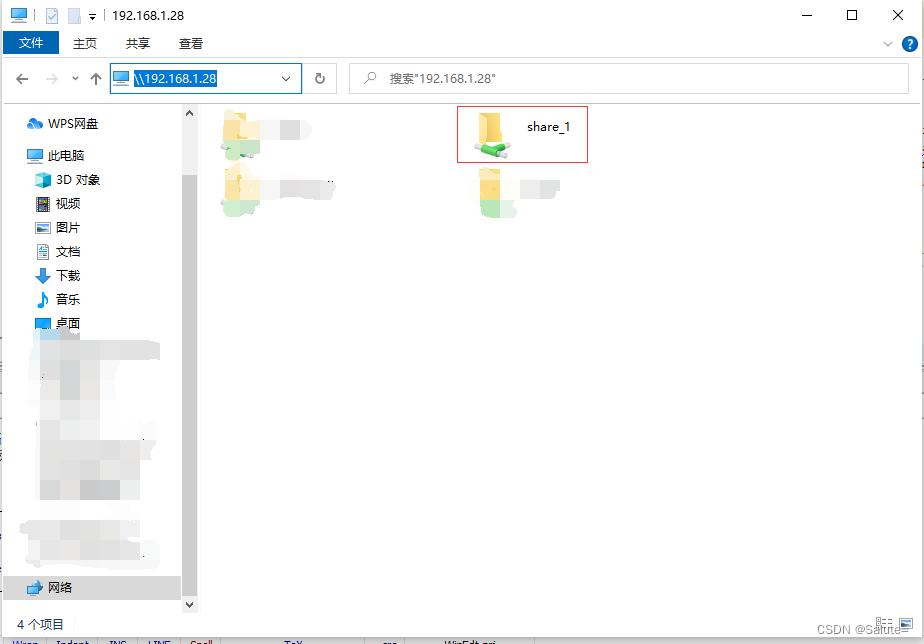
备注:只有在同一局域网内的主机才能访问